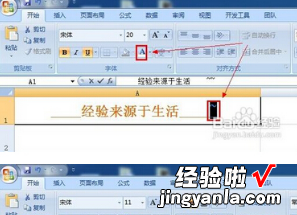经验直达:
- 如何在Excel里面打下划线
- excel表格下划线怎么做
- excel下划线怎么输入
一、如何在Excel里面打下划线
Excel精彩课程推荐·Excel表格零基础入门到快速精通
·Excel-工作表办公自动化操作技巧
·Excel-电子表格函数实战教程
·Excel-电子表格透视表篇
·Excel-电子表格图表绘制教程
办公软件的使用是一项非常基础的技能,可以帮助人们快速进行文字处理 , 表格制作 , 数据处理,制作演讲稿等 。办公软件的应用范围很广 , 大到统计,小到记录,数字化办公等等都离不开办公软件的鼎力协助 。为帮助用户快速掌握办公软件的使用,有Word、Excel、PPT、思维导图等办公软件的精品教学课程,都可以免费试学,还没有掌握办公软件的小伙伴们一定不要错过哦 。
Excel打出下划线的方法:
1、打开Excel,打上几个文字 。
2、选中文字,单击右键“设置单元格格式”选项 。
3、找到“单下划线”,并选中它 。
4、这样就完成了如图所示的下划线效果啦 。
5、或许在开始选项中找到“下划线”并点击一下 。
6、如图所示的下划线效果 。
以上就是Excel演示打出下划线的操作过程了 , Excel是目前流行的个人计算机数据处理软件,具有表格、图表、函数、数据库等功能 , 想自学Excel的一定要到羽兔来看看哦 。
二、excel表格下划线怎么做
1、打开一个Excel表格,选中将要加入下划线的单元格;
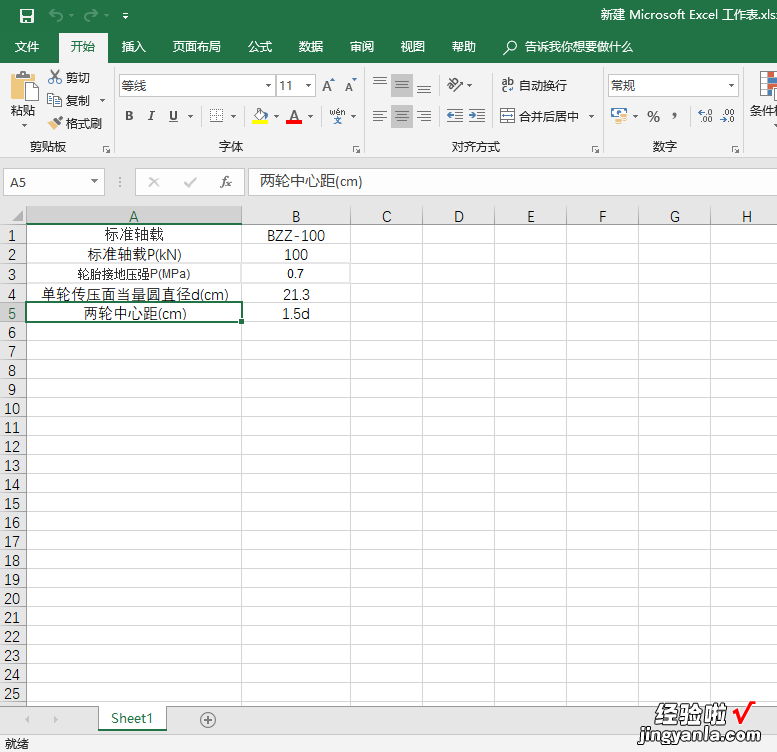
2、鼠标右键点击选中的单元格 , 选择“设置单元格格式”;
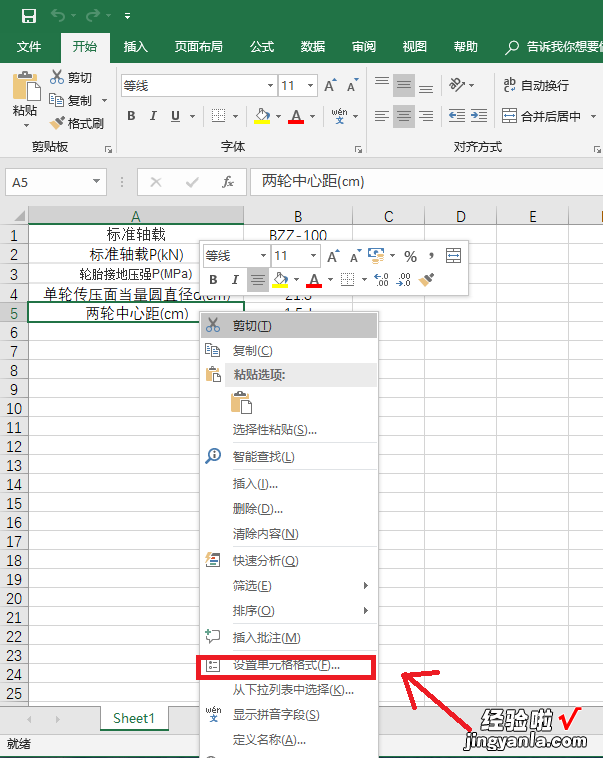
3、在弹出的对话框中 , 选择“字体” , 并选择想要添加的下划线类型,这里以单下划线做例子;
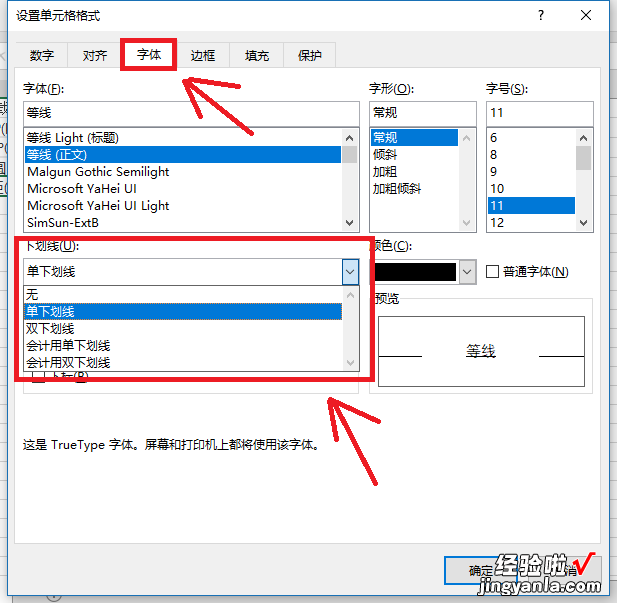
4、选好下划线类型后,点击“确定” 。
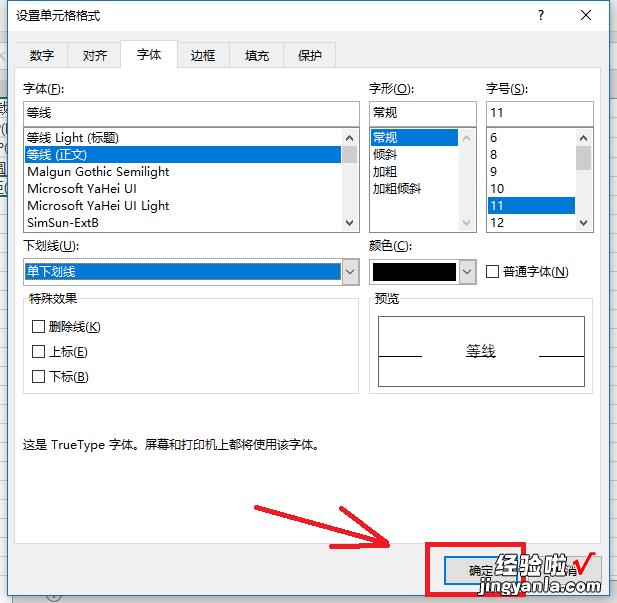
5、下划线添加成功 。
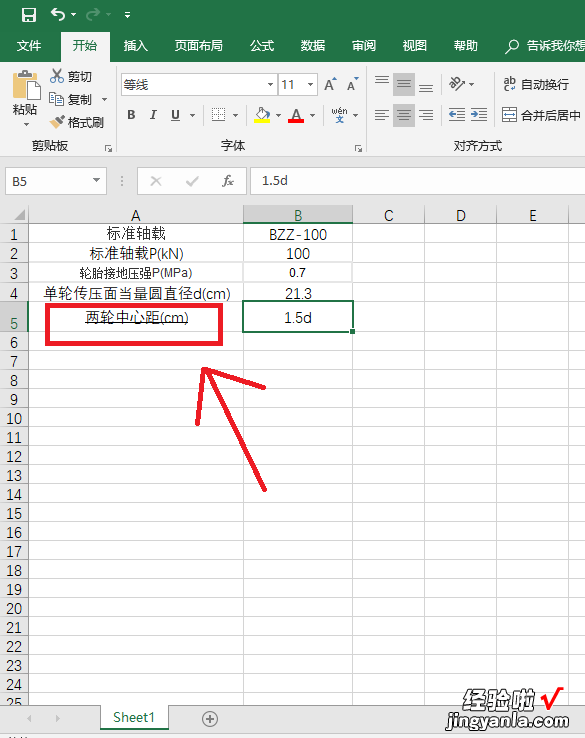
扩展资料:
“__” 为下划线(读音:Xià’huà’xiàn) 。用键盘上“0”数字后边的按键,英文输入状态下用Shift"-" 就可以上打出 。但这不是一条真正意义上的下划线 。
在一些文档(如Word)中,下划线常被用作增强注意 。而在网页中,可以连接的文字(超链接)下面一般都有下划线 。
下划线一般分为单下划线、双下划线、加粗下划线、下划虚线等等 。
作用:强调文字,引起注意 。
三、excel下划线怎么输入
1. 打开Excel2007,在单元格中输入如图所示的文本内容 。
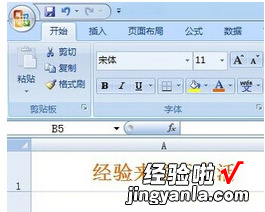
2. 双击该单元格,使单元格处于编辑状态,然后点击“开始“选项卡中的”下划线“按钮 。
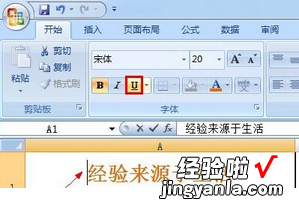
3. 在文本的前面直接输入若干个空格,按回车确定 。此时会发现下划线正常显示 。
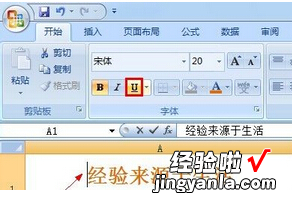
4. 再次双击该单元格,使单元格处于编辑状态,将光标定位到文本的末尾,然后点击“开始“选项卡中的”下划线“按钮 。
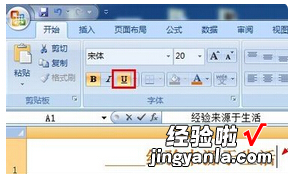
5. 在文本的后面输入若干个空格后,接着再输入一个非空字符,如”~“ 。
【excel表格下划线怎么做 如何在Excel里面打下划线】
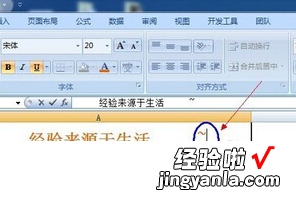
6. 选择该非空字符,将其文本颜色设置为”白色“(颜色的设置应根据单元格的背景色来进行选择),最后回车确定 。